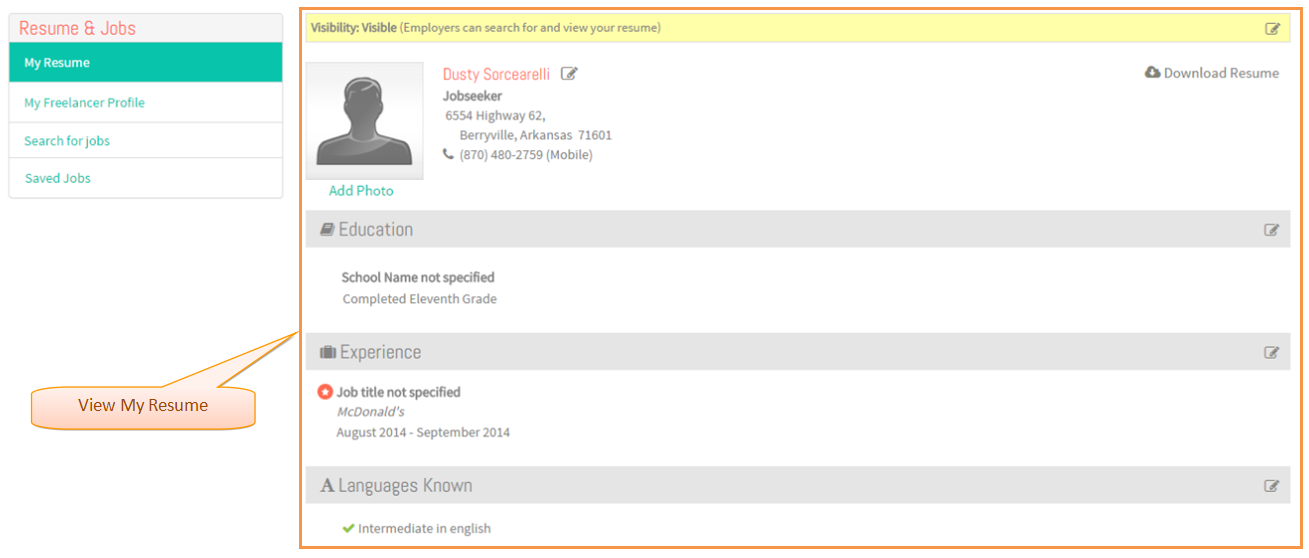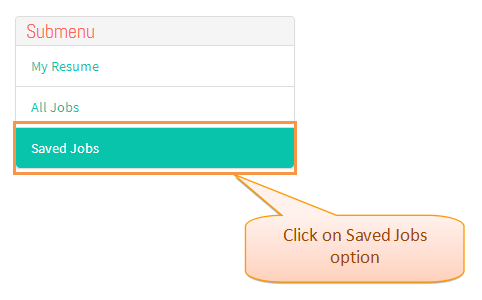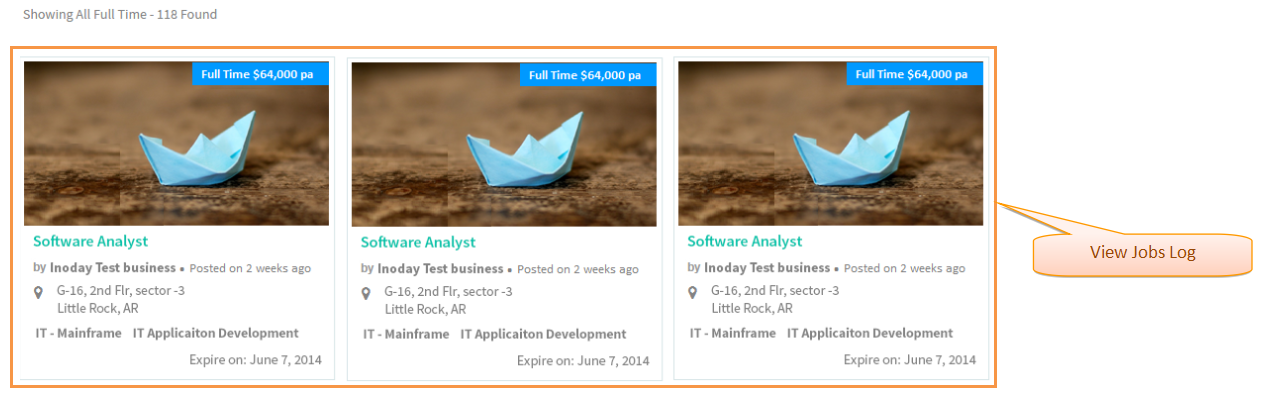Difference between revisions of "How to view Saved Jobs"
(→Applications Screen Flow) |
(→Applications Screen Flow) |
||
| Line 12: | Line 12: | ||
---- | ---- | ||
| − | + | * Enter '''My Portfolio''' URL in Web Browser . | |
| Line 20: | Line 20: | ||
---- | ---- | ||
| − | + | * Enter valid ''''PID'''' and ''''Birth Date'''' and then click on '''Sign In''' button . | |
| Line 28: | Line 28: | ||
---- | ---- | ||
| − | + | * Navigate to My Resume screen. | |
| Line 37: | Line 37: | ||
---- | ---- | ||
| − | + | * Click on '''Saved Jobs''' option. | |
| Line 44: | Line 44: | ||
---- | ---- | ||
| − | + | * View '''Saved Jobs''' log. | |
[[File:ViewJobsLog.png]] | [[File:ViewJobsLog.png]] | ||
Revision as of 05:24, 23 December 2014
Actions Work Flow
Applications Screen Flow
- Enter My Portfolio URL in Web Browser .
- Enter valid 'PID' and 'Birth Date' and then click on Sign In button .
- Navigate to My Resume screen.
- Click on Saved Jobs option.
- View Saved Jobs log.